Googleの Android Studioのインストール ページからAndroid Stuidoをダウンロードしインストールしてください。
インストールが完了したら Android Studio を起動します。右下にある「Configure」から「SDK Manager」を選びます。

下記のような画面が現れたら赤で囲っているパスが「Android SDKのインストールされているパス」になります。あとで使用しますので覚えておいてください。

赤で囲った「SDK Tools」を選び、CmakeとNDKにチェックを入れてください。「NDK(Side by side)」は不要ですのでこれにはチェックを入れる必要はありません。

最後に Apply を選びます。そのあと、確認画面などが出ることがありますがそのまま進めてください。
コントロールパネルのシステムとセキュリティから「システム」を開き、「システムの詳細設定」を選びます。
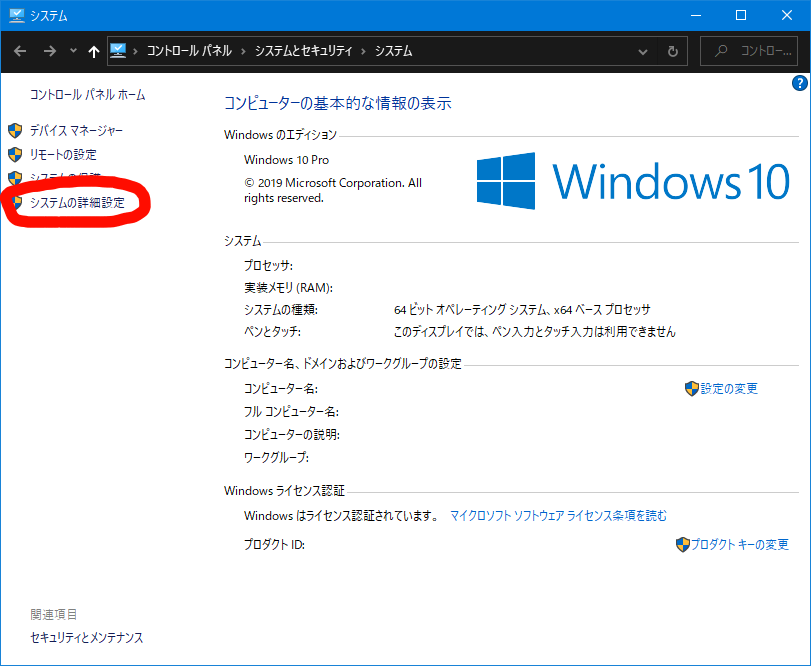
「環境変数」を選びます。

「新規」を押して、変数名「ANDROID_HOME」変数値にはAndroidStudioインストール時に表示されていた「Android SDKのインストールされているパス」を入力し、OKを押します。

Pathという項目があるのでPathを選んで「編集」を押します。右の「新規」を押し「%ANDROID_HOME%\platform-tools」と入力します。

以上でAndroid Stduio のインストール完了です。念のために1度PCを再起動してください。